
Harry James
0
2267
23
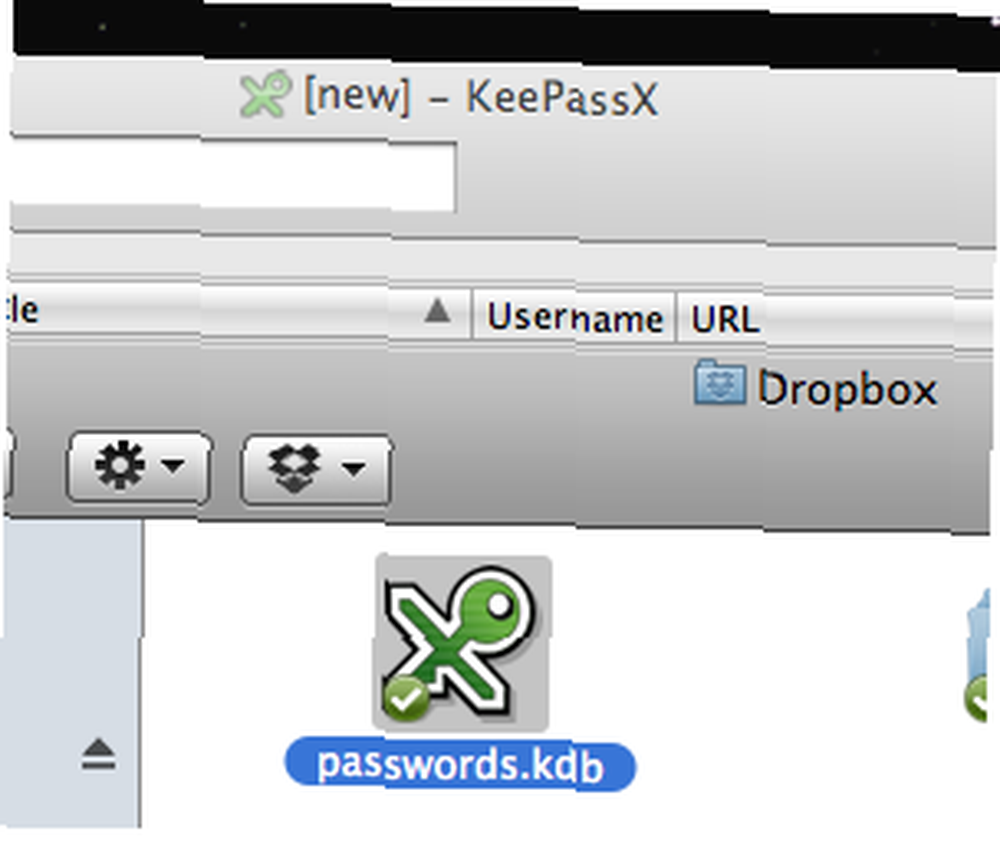 Oh, hesla. Je příliš těžké si pamatovat, jestli jsou všichni jiní; příliš nejisté, pokud jsou všechny stejné. Existuje nějaká úleva?
Oh, hesla. Je příliš těžké si pamatovat, jestli jsou všichni jiní; příliš nejisté, pokud jsou všechny stejné. Existuje nějaká úleva?
Jak se ukazuje, existuje. Dave jednou profiloval KeePass pro zabezpečení vašich online hesel pomocí Keepass pro zabezpečení vašich online účtů pomocí Keepass pro zabezpečení vašich online účtů a nedávno jsem zmínil KeePassX - bezpečnou správu hesel pro Linux a OS X KeePassX - bezpečnou správu hesel pro Linux a OS X Linux / Mac verze téže aplikace, KeePassX.
Mezi těmito aplikacemi můžete ukládat hesla do počítačů se systémem Windows, Linux a Mac. Bohužel však jsou soubory ukládány najednou pouze na jednom počítači.
Pokud nevyhodíte trochu kouzla Dropboxu.
Dříve jsem hovořil o jedinečných a zajímavých způsobech, jak používat Dropbox 4 Unikátní a cool způsoby použití Dropbox 4 Unikátní a cool způsoby použití Dropbox, poukazem na to, že Dropbox lze použít k tomu, aby jakákoli aplikace fungovala na všech počítačích. Kombinujte například Dropbox a KeePass a vaše hesla jsou bezpečně uložena na každém počítači, který vlastníte, bez ohledu na operační systémy, které používají.!
Tuto metodu používám například k synchronizaci hesel mezi mým Ubuntu netbookem, mým iMacem a laptopem Windows mé ženy. To nám usnadňuje zapamatování si různých hesel, která potřebujeme každý den, aniž by to ohrozilo naši bezpečnost.
Krok 1: Nainstalujte KeePass / KeePassX

Nezní to moc tvrdě, že? Uživatelé Windows potřebují jednoduše přejít na web ke stažení KeyPass a spustit spustitelný instalátor (nebo jednoduše uchopit přenosnou aplikaci, v závislosti na preferencích). Pokud plánujete synchronizaci mezi Windows a jiným operačním systémem, je výhodnější klasická verze.
Uživatelé Macu potřebují pouze stáhnout KeePassX pro Mac a poté provést standardní instalační tanec pro Mac: přetáhněte ikonu na Aplikace a odtud odtud do doku.
Uživatelé Ubuntu stačí nainstalovat KeePassX kliknutím zde. Uživatelé jiných linuxových distribucí musí zkontrolovat své správce balíčků “keepassx” nebo se podívejte na stránku ke stažení KeePassX, kde najdete pokyny.
Pořiďte si příslušné programy do různých počítačů. Hotovo? Dobrý; Pokračujme.
Krok 2: Nastavení Dropboxu

Nyní musíte nainstalovat Dropbox za předpokladu, že tuto skvělou aplikaci již nepoužíváte. Stačí jít do Dropboxu a začít. Budete muset nainstalovat kus softwaru a vytvořit účet, ale jakmile to uděláte, budete připraveni rychle a snadno synchronizovat soubory mezi všemi počítači. Nezapomeňte nainstalovat Dropbox na všechny počítače pomocí stejného účtu na každém z nich!
Dáváte přednost alternativnímu synchronizačnímu programu, například SugarSync? Jděte do toho a použijte místo toho. Jakýkoli program, který dokáže rychle synchronizovat vaše počítače, ať jste kdekoli, bude perfektně fungovat.
Krok 3: Vytvoření databáze v Dropboxu
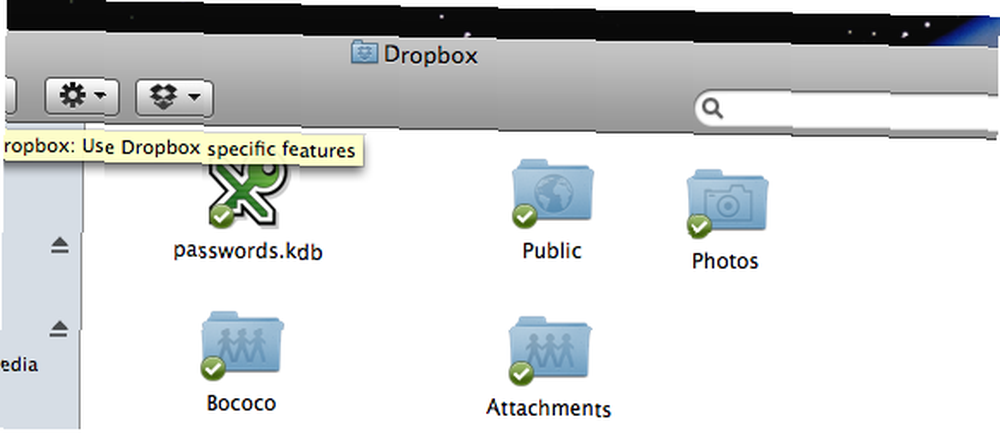
Nyní můžete vytvořit novou databázi KeyPass / KeyPassX. Stačí vypálit svou verzi KeePass a vytvořit novou databázi v Dropboxu.
Jen mějte na paměti: KeyPassX nemůže otevřít novější soubory KeePass. To znamená, že pokud chcete synchronizovat hesla ze stroje se systémem Windows do systému Linux nebo Mac, musíte se ujistit, že na svém počítači se systémem Windows používáte KeePass Classic. Další informace naleznete v KeePassX FAQ.
Nezapomeňte také vytvořit databázi v Dropboxu. Tím zajistíte, že se vaše data KeyPass budou synchronizovat mezi všemi počítači.
Jakmile to uděláte, jděte do toho a otevřete soubor s ostatními počítači a máte snadnou synchronizaci hesla. Nezapomeňte si přečíst článek Davea o KeePassu Použití Keepassu k zabezpečení vašich online účtů Pomocí Keepassu k zajištění vašich online účtů se dozvíte, jak získat z tohoto softwaru maximum!
Máte nějaké návrhy na zlepšení v této příručce nebo alternativní způsoby, jak dosáhnout stejné věci? Dejte nám vědět v komentářích níže, aby z vašich znalostí mohli získat všichni. Nebojte se také klást otázky, protože na ně rád odpovídám.











